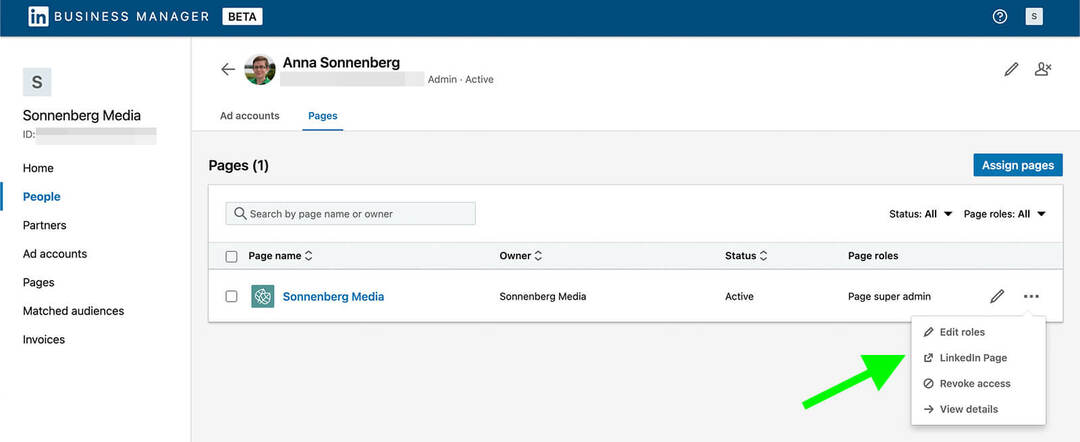Kuidas luua külaliskontot Windows 11-s
Microsoft Windows 11 Kangelane / / February 06, 2022

Viimati värskendatud

Te ei saa Windows 11-s luua ühekordselt kasutatavat kasutajakontot, kuid kui soovite pakkuda ajutist juurdepääsu, saate luua Windows 11-s külaliskonto. Siin on, kuidas.
Varasematel Windowsi versioonidel oli külaliskonto, mis võimaldab teil oma arvuti üle anda kellelegi, kes vajab ajutist juurdepääsu. Külaliskonto piirdus põhiülesannetega, näiteks veebisirvimisega. Kasutaja ei saanud tarkvara installida ega süsteemimuudatusi teha.
Kui kasutaja on lõpetanud, kustutab Windows seansi ajal külaliskontol loodud andmed. Microsoft katkestas külaliskonto funktsiooni kasutamise alates Windows 10-st. Siiski saate Windows 11-s luua kohaliku "külalise" konto, mis on paroolivaba ja töötab kiiresti.
Märge: Järgmised juhised loovad väiksemate piirangutega kohaliku kasutajakonto. Näiteks võib kohaliku külaliskonto kasutaja installida rakendusi ja muuta seadeid, kuid see ei mõjuta teie profiili.
Kuidas luua külaliskontot Windows 11-s
Windows 11-s kohaliku külaliskonto loomiseks toimige järgmiselt.
- Vajutage nuppu Alusta nuppu või Windowsi võti menüü käivitamiseks ja klõpsake nuppu Seaded.
- Teise võimalusena võite kasutada klaviatuuri otseteeWindowsi klahv + I Seadete otse avamiseks.
- Valige Kontod vasakpoolsest menüüst ja klõpsake nuppu Perekond ja teised kasutajad parempoolsest loendist.
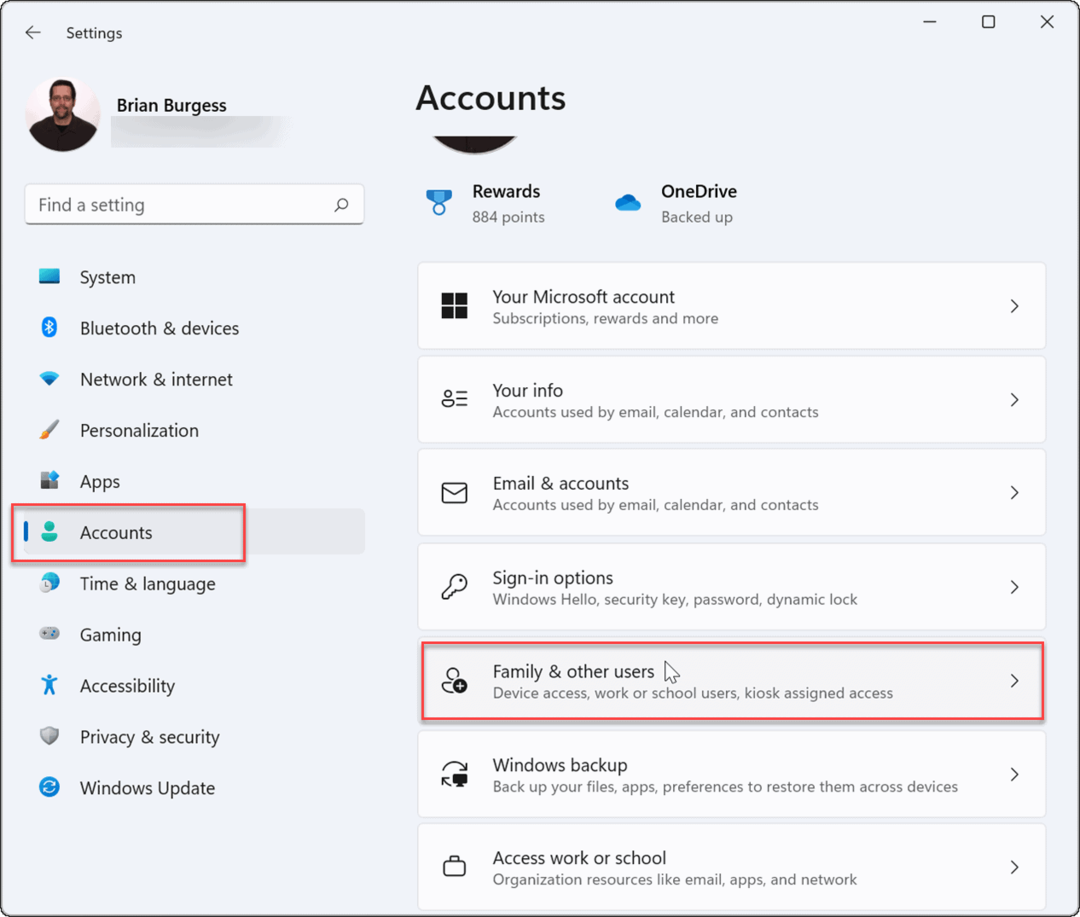
- Under Teised kasutajad, klõpsake nuppu Lisada konto nuppu.
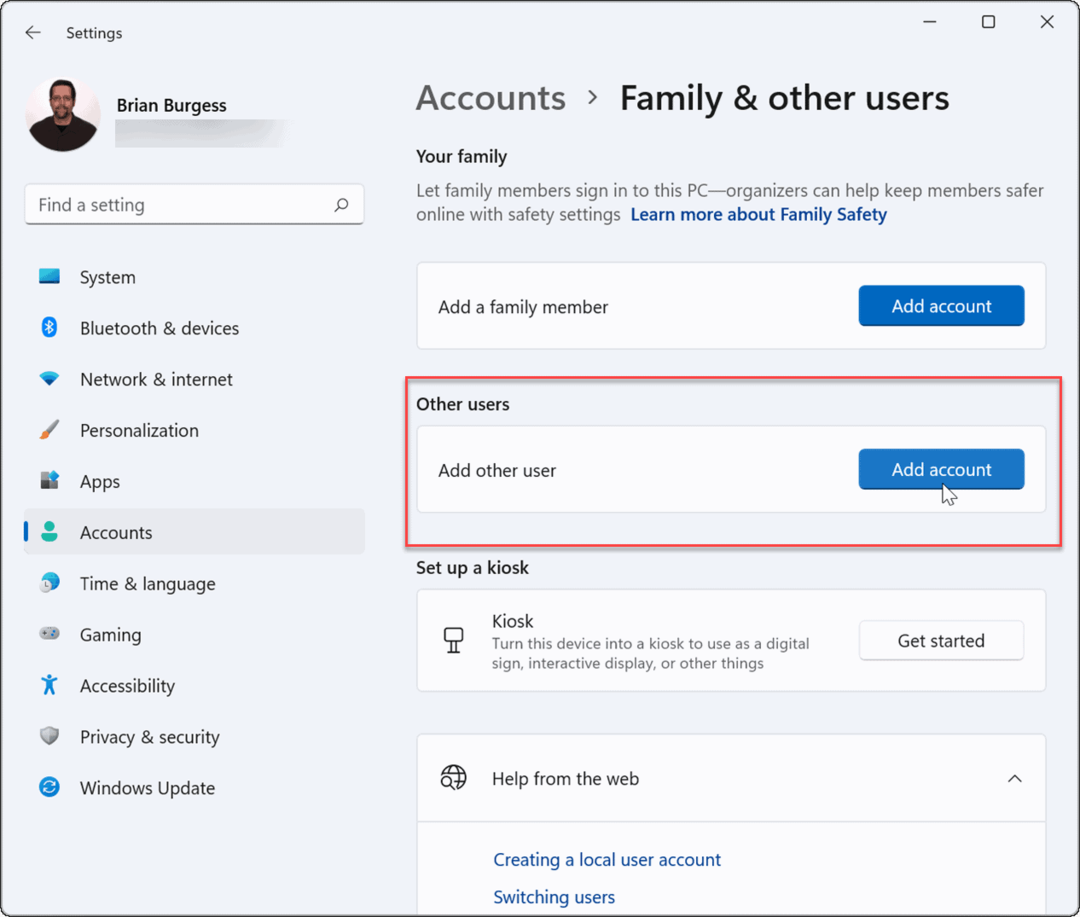
- Järgmisena avaneb Microsofti konto ekraan, mis palub teil sisse logida. Sisselogimise asemel klõpsake nuppu Mul ei ole selle inimese sisselogimisandmeid link.
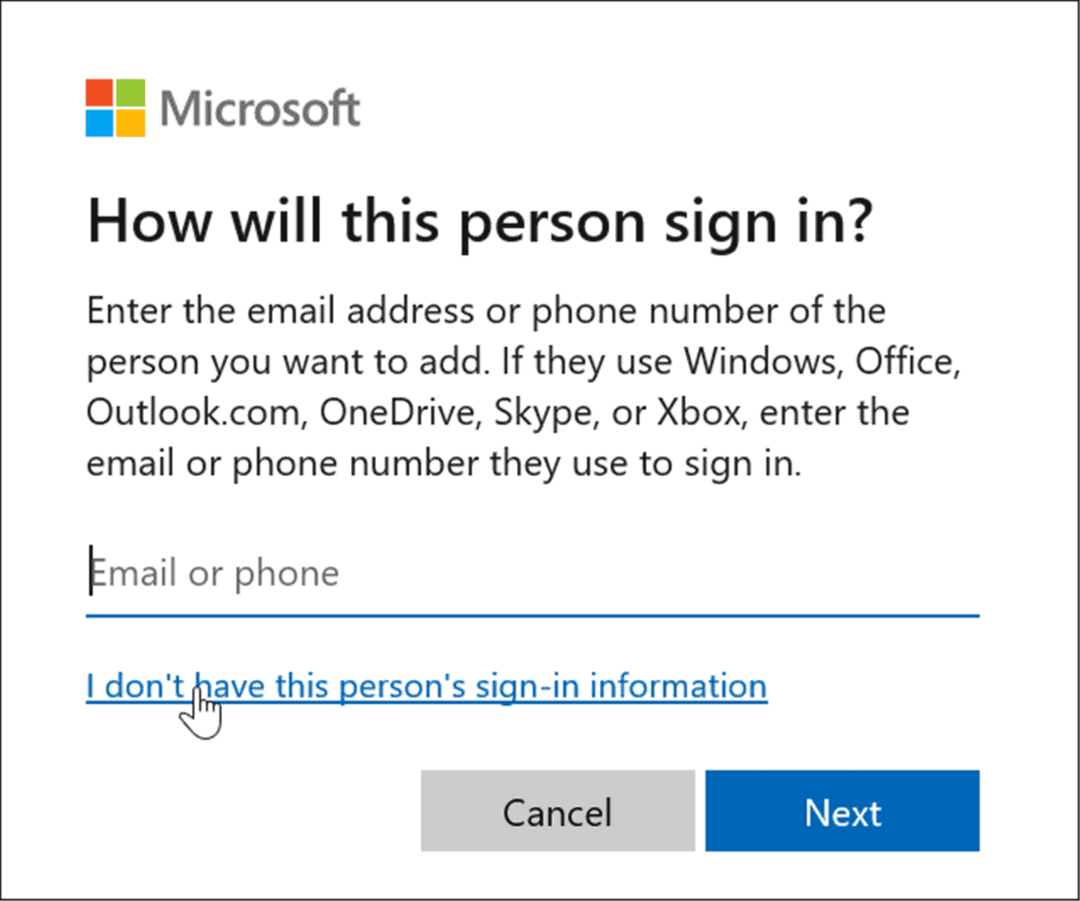
- Klõpsake nuppu Lisage kasutaja, kellel pole Microsofti kontot link järgmisel lehel.
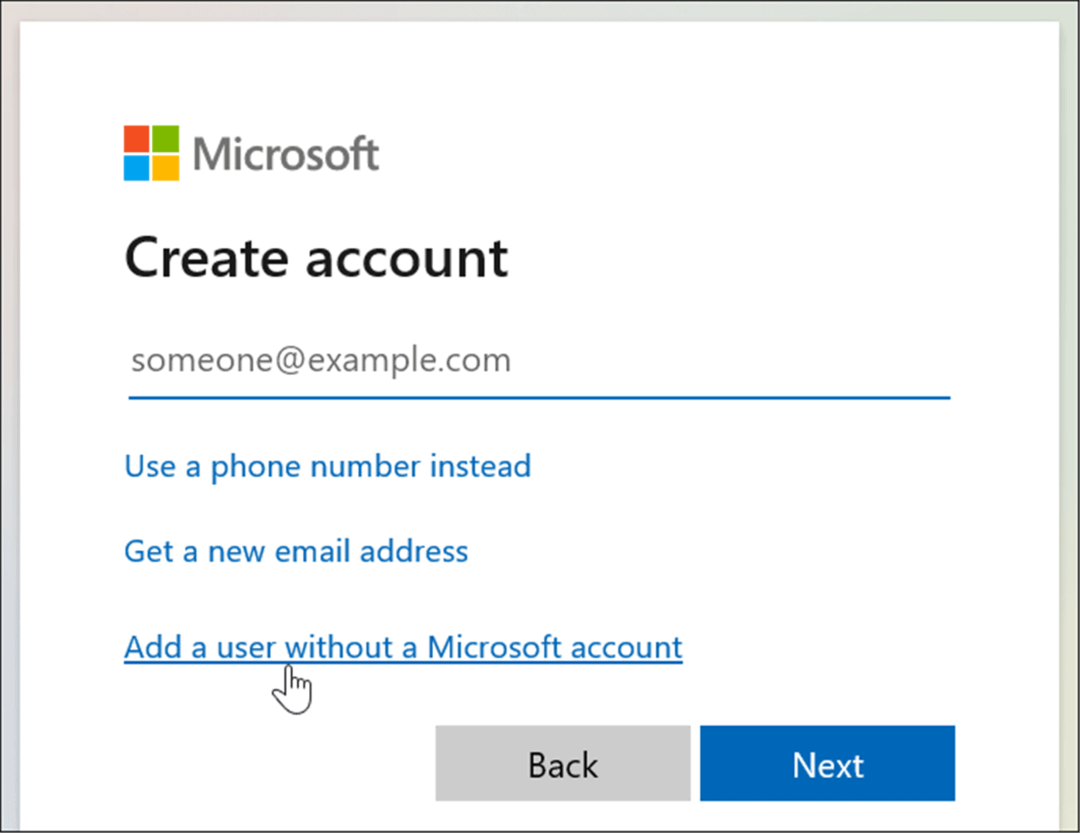
- Kui küsitakse, tippige kohaliku konto nimi. See ei luba tegelikku nime nimetada Külaline, kuid võite kasutada midagi sarnast Minu Külalised (või mõni muu nimi, mida eelistate kasutada).
- Jätke parooliväljad tühjaks ja klõpsake nuppu Edasi nuppu.
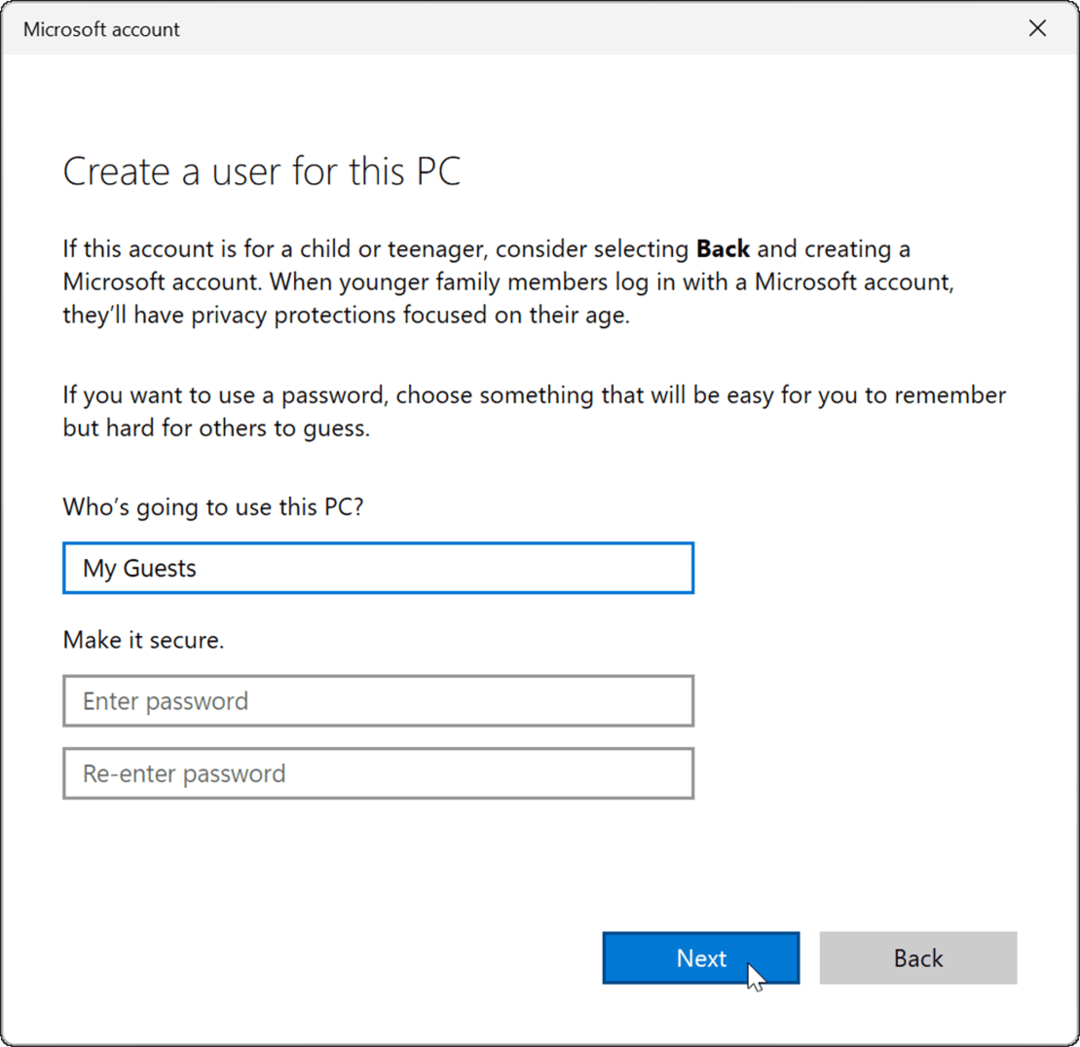
- Uus konto lisatakse teiste loendisse Teised kasutajad osa Seaded menüü.
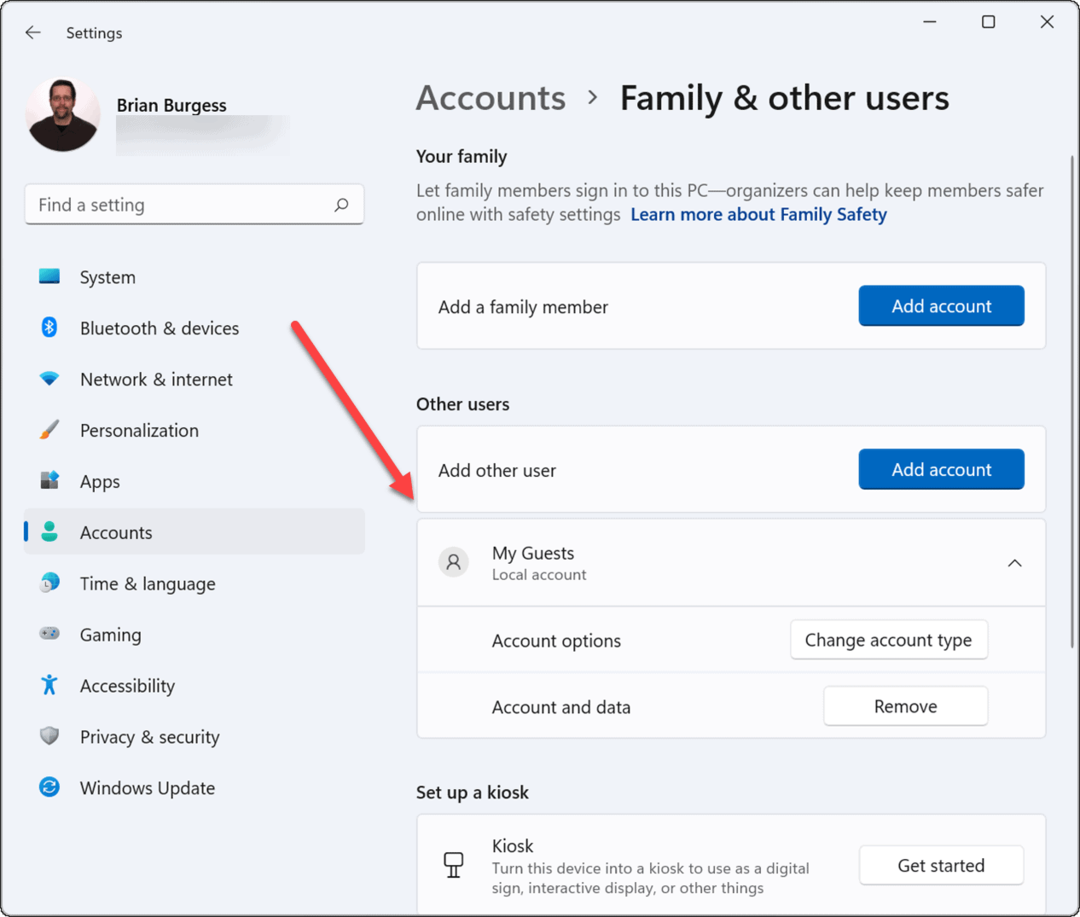
Teie kohaliku külaliskonto on nüüd aktiivne ja see kuvatakse sisselogimisekraani vasakus alanurgas. See kuvatakse teiste kohalike või teiste Microsofti kontoga kasutajate kõrval.
Kuidas luua külaliskontot Windows 11-s CMD või PowerShelli kaudu
Kui te ei soovi konto loomiseks kõiki sätteid läbi vaadata, võite kasutada käsurida, Windows PowerShelli või Windowsi terminali rakendust.
Saate luua Windows 11 külaliskonto, järgides neid samme.
- Klõpsake nuppu Start nupp või vajuta Windowsi võti, tüüp CMD, paremklõpsake ülemist tulemust ja seejärel valige Käivitage administraatorina.
- Teise võimalusena tippige PowerShell või Windowsi terminal, seejärel valige Käivitage administraatorina.
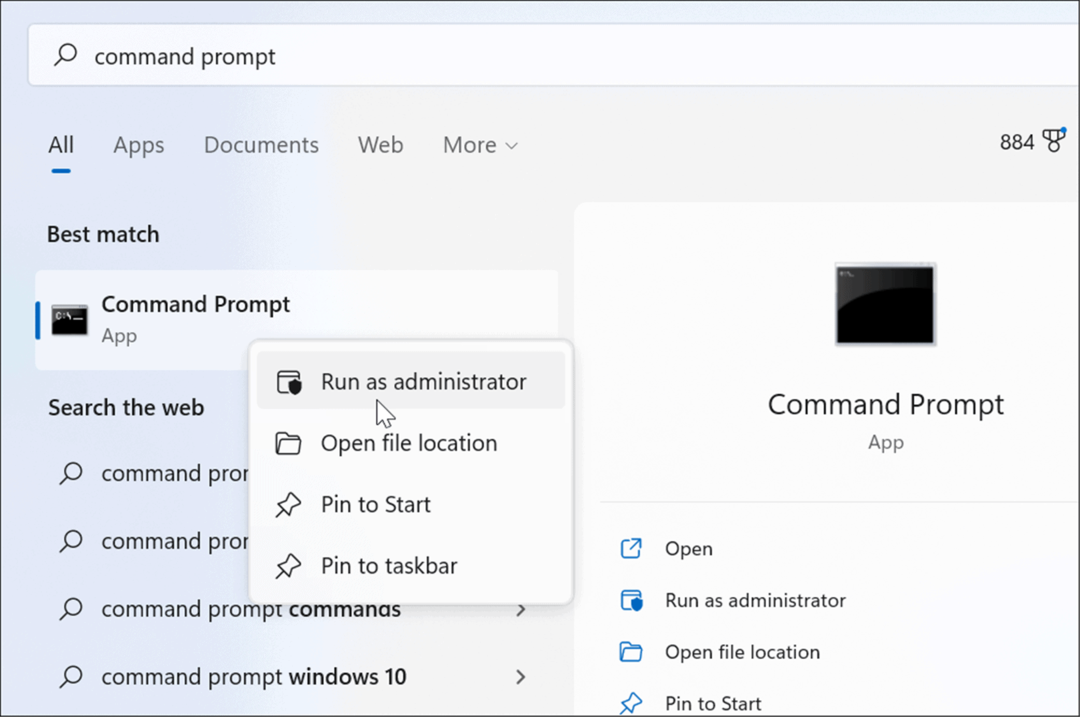
- Järgmisena sisestage käsureale järgmine käsk ja klõpsake nuppu Sisenema:
võrgukasutaja Külaline1 /add /active: jah
Märge: Muutke "My_Guest" millekski muuks, mida soovite kontole nimetada, välja arvatud "Külaline".
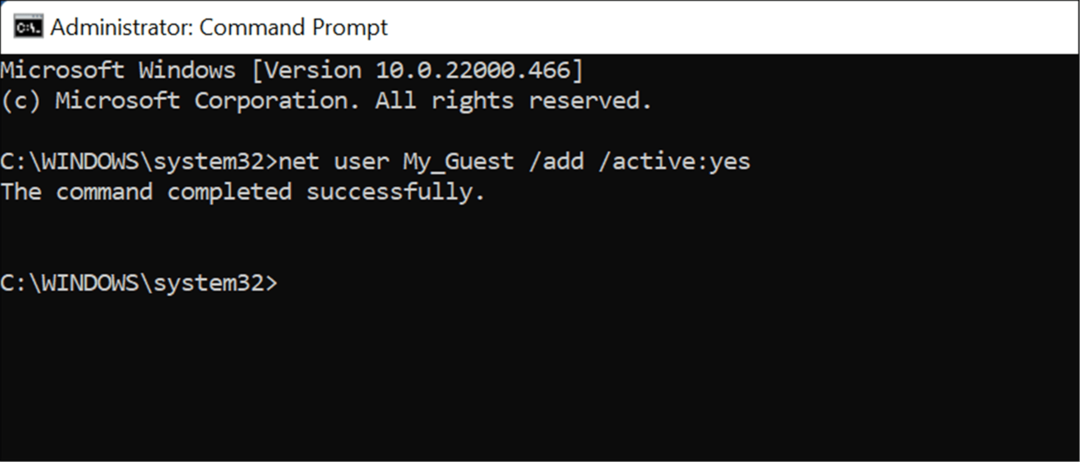
See on kõik. Selle käsu sisestamine loob kohaliku külaliskonto, mis kuvatakse kasutamiseks sisselogimisekraanil.

Kuidas eemaldada külaliskonto Windows 11-st
Olenemata sellest, kas lisate konto terminalirakenduse või seadete kaudu, võib tekkida aeg, mil soovite selle eemaldada.
Saate Windows 11-s kohaliku külaliskonto eemaldada, tehes järgmist.
- Ava Alusta menüü ja minge lehele Seaded > Kontod > Perekond ja teised kasutajad.
- Kerige alla ja laiendage Teised kasutajad osa.
- Klõpsake nuppu Eemalda kõrval olevat nuppu Konto ja andmed.
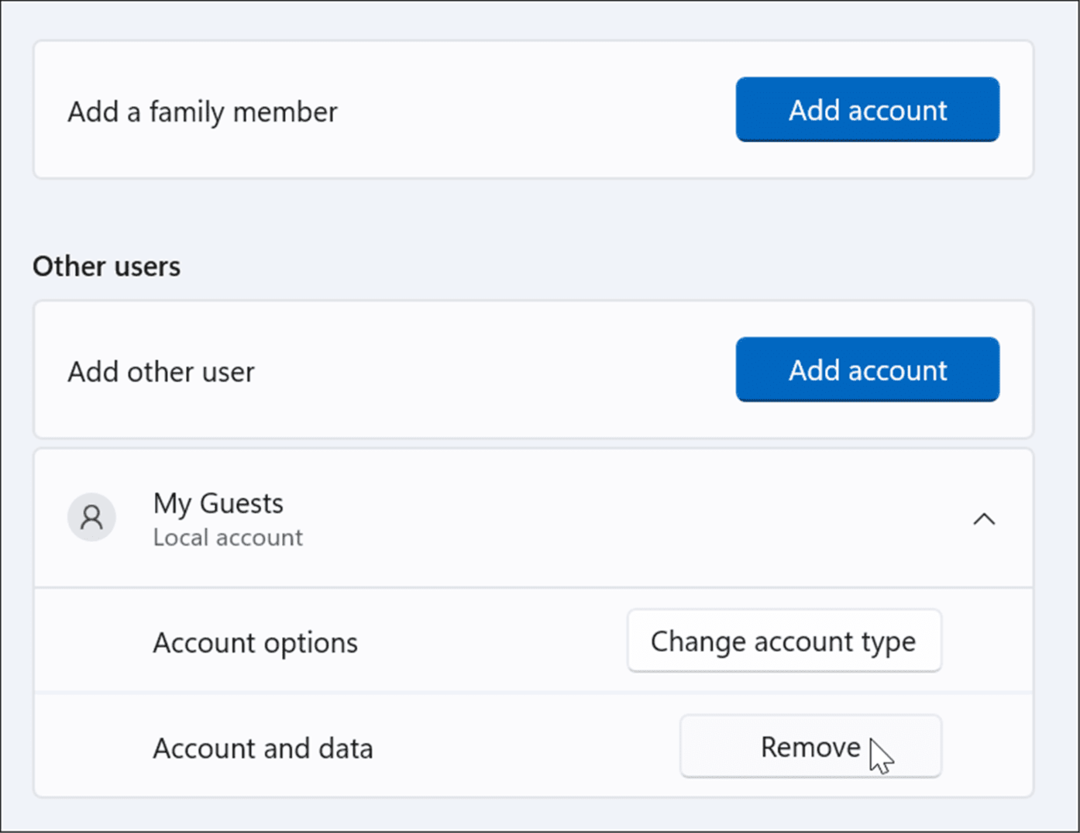
- Nüüd klõpsake nuppu Kustutage konto ja andmed nuppu, kui ilmub kinnituskuva.
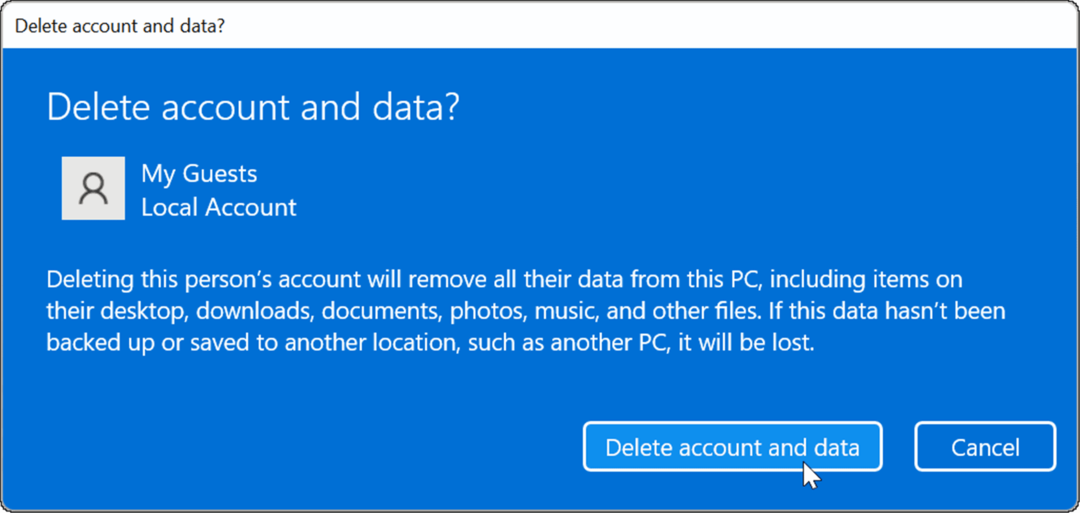
Sel hetkel kustutatakse teie loodud külaliskonto teie süsteemist ja seda ei kuvata enam sisselogimisekraanil.
Microsofti kontode loomine
Microsoft soovib, et logiksite sisse oma Microsofti kontole, et Windows 11 tööle panna. Kuid nagu ülaltoodud juhised näitavad, saate siiski luua pseudokülalise konto, mis võimaldab teil pakkuda ajutist juurdepääsu oma arvutile, isegi kui Microsoft eemaldas võimaluse looge Windows 10-ga külaliskonto edasi.
Windows 11-l on ka teisi kontovalikud, mis võivad teile huvi pakkuda. Näiteks saate luua kohalik kasutajakonto, protsess, mis sarnaneb ülaltoodud sammudega. Muidugi sa suudad lisage Windows 11-le kasutajakonto kasutades oma Microsofti konto andmeid. Täiendava turvalisuse huvides võiksite oma Windows 11 arvutit piirata installige rakendused Microsoft Store'ist.
Kuidas leida oma Windows 11 tootevõti
Kui peate teisaldama oma Windows 11 tootenumbri või vajate seda lihtsalt OS-i puhtaks installimiseks,...
Kuidas kustutada Google Chrome'i vahemälu, küpsiseid ja sirvimisajalugu
Chrome teeb suurepärast tööd teie sirvimisajaloo, vahemälu ja küpsiste salvestamisel, et optimeerida teie brauseri jõudlust võrgus. Tema kuidas...
Poesisene hindade sobitamine: kuidas saada poes ostes veebihindu
Poest ostmine ei tähenda, et peate maksma kõrgemat hinda. Tänu hinnasobivuse garantiidele saate veebis allahindlusi ostes...
Kuidas kinkida Disney Plusi tellimus digitaalse kinkekaardiga
Kui olete nautinud Disney Plusi ja soovite seda teistega jagada, tehke järgmist, kuidas osta Disney+ kingituse tellimus ...